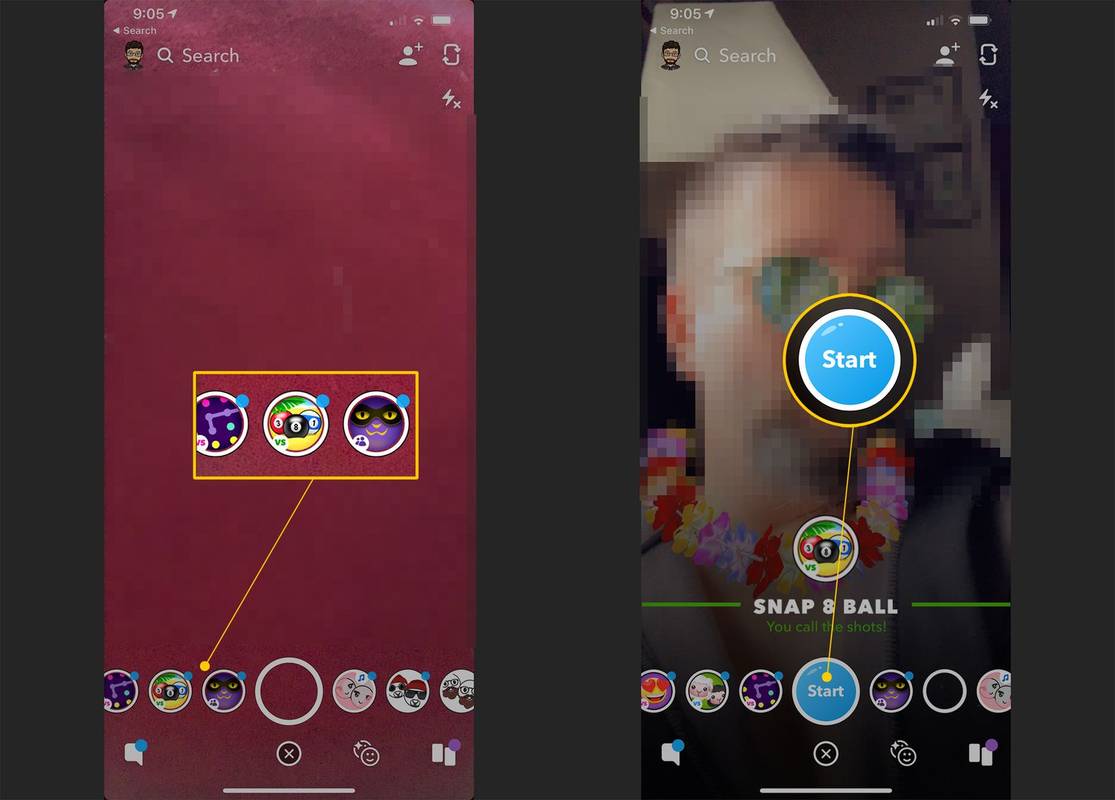Puoi giocare Snapchat con i tuoi amici utilizzando una funzione chiamata Snappables. Come la funzione Lenti, i giochi Snappable sono integrati direttamente nell'app e sono estremamente facili (e, osiamo dire, creano dipendenza) per iniziare a giocare.

Derek Abella/Lifewire
Cosa sono gli Snappable e come funzionano?
Gli Snappable sono videogiochi AR (Realtà Aumentata). Li riproduci tenendo il tuo dispositivo davanti a te come se stessi per fare un selfie con la fotocamera frontale.
Utilizzando la tecnologia di rilevamento dei volti, Snapchat identificherà le caratteristiche del tuo viso per aumentarne e animarne parti per il gioco. Gli elementi del gioco verranno aggiunti anche a parti del tuo viso e ad altre parti dello schermo.
come trovare il mio indirizzo IP per minecraft
In che modo gli Snappable sono diversi dagli obiettivi
Gli Snappable sono molto simili alle Lenti, che utilizzano anche la tecnologia di rilevamento dei volti per applicare filtri AR al tuo viso in modo da poterli scattare in una foto o in un video. La differenza tra Snappable e Lenti è che gli Snappable sono interattivi, mentre le Lenti no.
Gli Snappable richiedono che tu compia qualche forma di azione usando il tocco, il movimento o l'espressione facciale per guadagnare punti o provare a esibirti al meglio delle tue capacità. Ti incoraggiano anche a continuare a giocare inviando Snappables avanti e indietro ai tuoi amici finché qualcuno non vince la partita.
Gli obiettivi, d'altra parte, non hanno sistemi di punti o elementi competitivi. Puoi inviarne uno solo una volta senza essere incoraggiato a inviarne molti avanti e indietro a un amico.

Immagine originale di Unsplash
Dove trovare gli Snappable
Trovare Snappables è piuttosto semplice e può essere facilmente trovato nell'app Snapchat.
Per trovare gli Snappable:
-
Aprire Snapchat , che dovrebbe portarti automaticamente al file Telecamera scheda. Se sei già su Snapchat, scorri verso sinistra o verso destra tra le schede fino ad arrivare a Telecamera scheda.
-
Se necessario, toccare il interruttore della fotocamera nell'angolo in alto a destra per assicurarti di utilizzare la fotocamera frontale.
-
Tieni il dispositivo stabilmente davanti a te in modo da poterti vedere sullo schermo.
-
Tocca e tieni premuto il dito Sul tuo viso per attivare il rilevamento del volto dell'app.
L'app potrebbe impiegare alcuni secondi per rilevare correttamente il tuo viso, soprattutto in condizioni di scarsa o elevata illuminazione. Saprai che è completo quando l'animazione rotante del 'pensiero' scompare dallo schermo e una serie di pulsanti aggiuntivi appare nella parte inferiore su ciascun lato del grande pulsante circolare bianco.
-
Scorri verso destra per sfogliare e attivare gli Snappable, situati sul lato sinistro del grande pulsante circolare bianco.
-
Scegli uno Snappable e tocca il blu Inizio pulsante visualizzato sopra il pulsante Snappable.
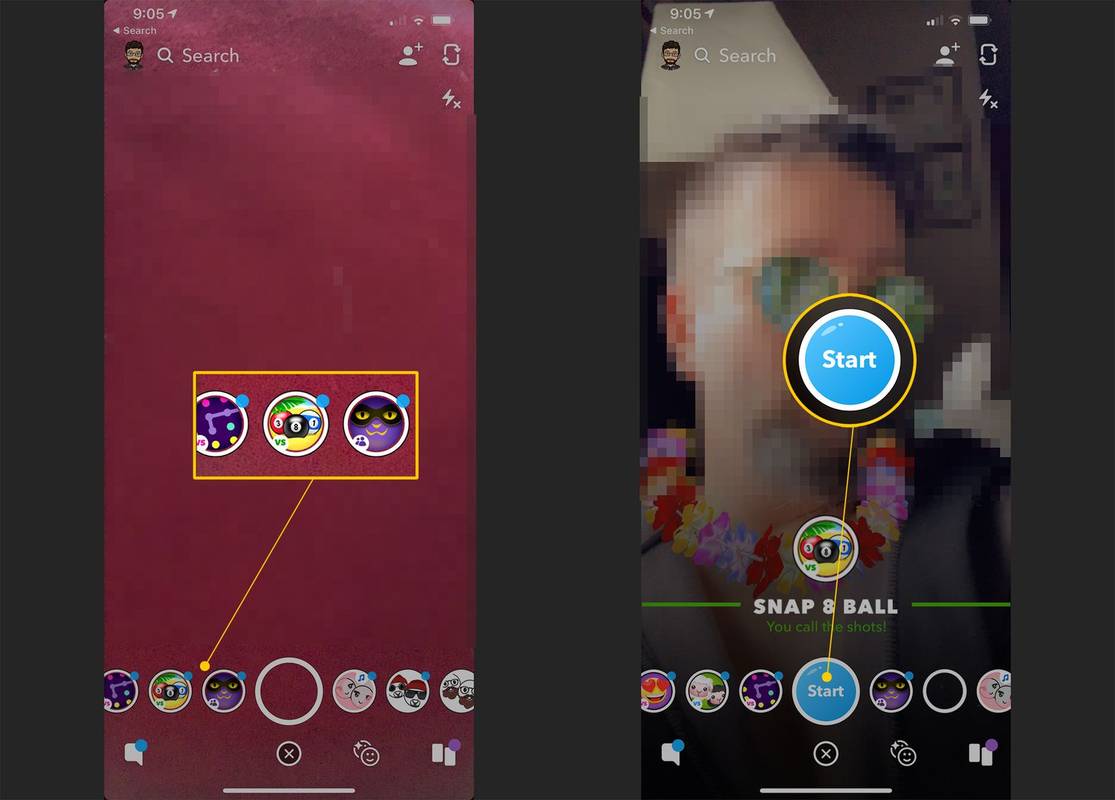
Come iniziare a giocare a Snappables con i tuoi amici
Gli Snappable hanno lo scopo di incoraggiare i tuoi amici a unirsi al divertimento. Ecco come far giocare anche loro.
-
Segui i passaggi precedenti per selezionare uno Snappable e avviare il gioco.
-
Segui le istruzioni visualizzate sullo schermo per giocare. Lo Snappable ti dirà quando toccare il principale affrettato per scattare una foto oppure toccarlo e tenerlo premuto per registrare un breve video.
quale asse y generano i diamanti?
-
Tocca il blu freccia nell'angolo in basso a destra per inviare il tuo Snappable agli amici o toccare il pulsante bianco quadrato con un segno più icona nell'angolo in basso a sinistra per pubblicalo come una storia .
Pubblicare il tuo Snappable come storia è un ottimo modo per dare a più amici la possibilità di giocare con te, ma senza essere così diretto al riguardo inviando loro un messaggio con uno schiocco. Gli amici che visualizzano la tua storia possono scegliere di passare o giocare alle loro condizioni.

A chiunque visualizzi il tuo Snappable verrà chiesto se vuole giocare con lui. Allo stesso modo, se visualizzi lo Snappable di un amico, potrai toccare Giocare O Saltare nella schermata che appare al termine dello Snappable.
Alcuni Snappable, in particolare quelli che si basano sull'accumulo di punti, possono essere impostati come sfide. Gli amici possono accettare la tua sfida cercando di battere il tuo punteggio, quindi rispondere o aggiungerla come storia.
La frequenza con cui vengono rilasciati nuovi Snappable
Ogni settimana vengono rilasciati nuovi Snappable, mentre quelli preferiti rimarranno accessibili più a lungo. Potrai capire che uno Snappable è nuovo cercando il punto blu che appare nella parte superiore del pulsante Snappable.
Cerca questi divertenti Snappable se sei interessato a provarne alcuni interessanti:
Articoli Interessanti
Scelta Del Redattore

Pokémon Go nidi: come trovare i nidi Pokémon nel Regno Unito e Londra
Può essere una sfida trovare nuovi Pokémon da catturare in Pokémon Go: non sarebbe un gioco divertente se i mostri fossero equamente dispersi (e nessuno toccherebbe mai Ratatta). Ma forse stai cercando

Come visualizzare quando è stato creato un account Facebook
Raramente notiamo quanto velocemente vola il tempo, quindi ad alcuni potrebbe sembrare che Facebook sia stato introdotto solo meno di 10 anni fa. Sorpresa, sorpresa: quest'anno Facebook ha festeggiato il suo 17° compleanno e il tuo account personale potrebbe essere più vecchio di

Come aprire una porta di ferro in Minecraft
Le porte sono tra i primi oggetti difensivi che ogni giocatore costruisce in Minecraft. Ti proteggono durante la tua prima di tante notti di sopravvivenza, ti permettono di guardare fuori, aggiungendo nel contempo l'estetica alla tua base di casa. A differenza delle porte in legno, un ferro da stiro

Aggiungi la cartella Giochi alla barra delle applicazioni o al menu Start in Windows 10
In Windows 10, la cartella Giochi esiste ma è nascosta all'utente finale. Scopri come ripristinarlo e aggiungerlo alla barra delle applicazioni o al menu Start di Windows 10.

Modificare le regole automatiche di Focus Assist in Windows 10
Windows 10 ti consente di scegliere automaticamente quei momenti in cui non vuoi essere disturbato. Ciò è possibile con una nuova funzionalità: le regole automatiche Quiet Hours.

Installa il codec video AV1 in Windows 10
Oltre al pacchetto Web Media Extension (codec Vorbis, Theora e Ogg) per Windows 10, Microsoft ha rilasciato l'estensione video AV1.